Windows10禁止自动更新:用这3个软件,停止系统自动更新
Windows 系统自动更新被诟病已久,但微软依旧不改自动更新的风范。Windows的自动更新本是为了防盗版,同时也可以为用户修补一些bug,但是现在自动更新却经常打断用户的工作进度,更新后的效果也并不一定是用户想要的。下面我以Windows10为例,来看看Windows10禁止自动更新如何实现,免得一不小心系统就升级为Windows11。文中提到的软件放在文章末尾,记得拉到末尾获取哦。
Windows10禁止自动更新
要禁止Windows 10自动更新,方法其实有很多,除了在系统设置中暂时关闭自动更新之外,还可以用第三方软件来阻止Win10自动更新。
方法一.使用系统功能临时关闭自动更新
在Windows原有功能足够使用的时候,绝大多数人都不喜欢被自动更新打扰,
其实我们可以做一些设置来临时关闭自动更新或者将其变为手动更新。
步骤1. 使用「Win+S」调出 搜索,搜索框中输入「服务」,选择一个叫「服务」的齿轮形图形;或者使用「Win+R」调出「运行」面板,在「运行」面板里面输入「services.msc」。
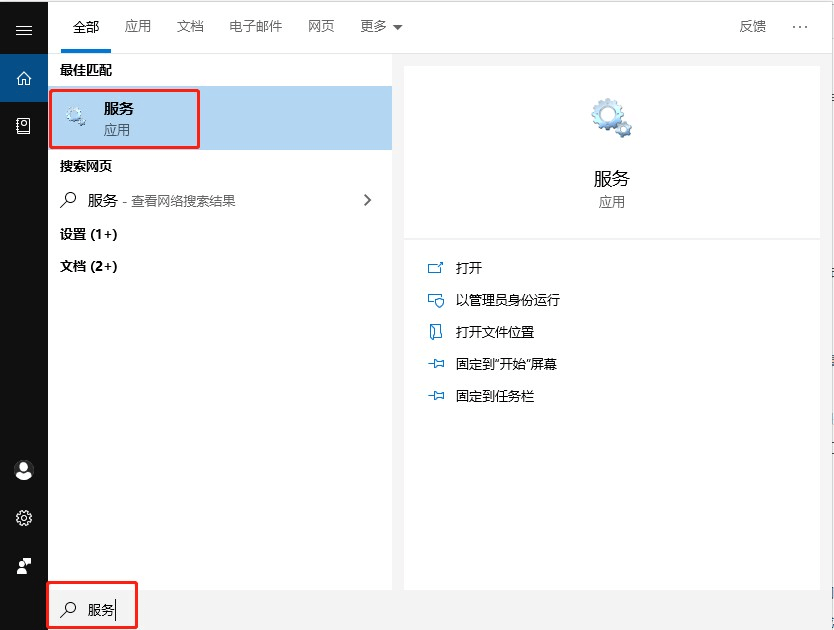
步骤2. 打开「服务」窗口,在右边窗格中找到「Windows Update」功能。
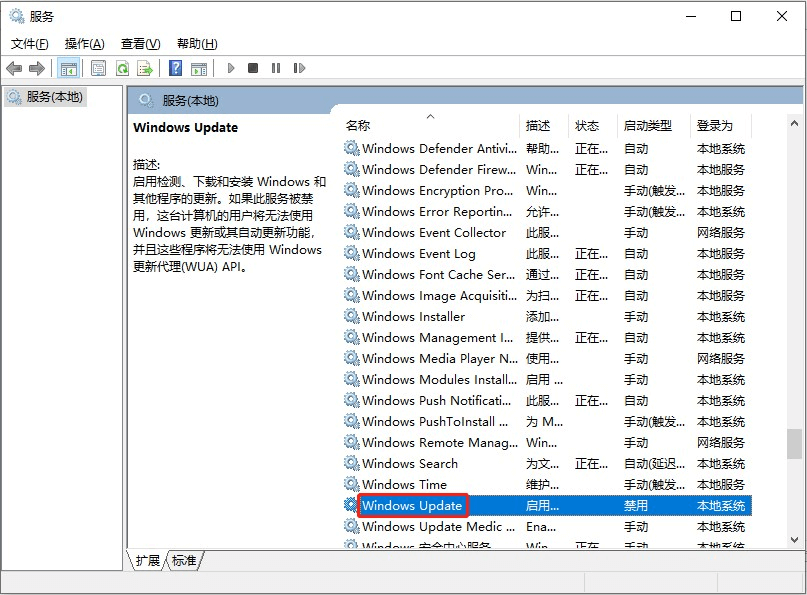
步骤3. 右键「Windows Update」,选择「属性」菜单,可以打开「Windows Update 的属性」窗口,我们可以在窗口里进行更加细致的设定,可以设置「手动」或者直接「禁用」。
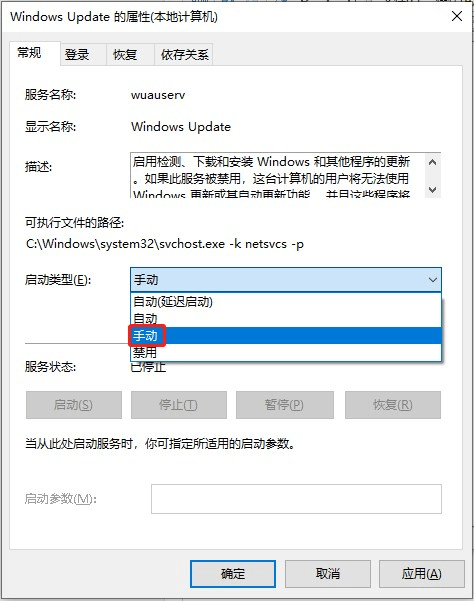
拓展:更新过系统的人都知道,当Windows在自动更新的时候都会提醒不要断电或强制关机。那么断了电会怎么样呢?一般情况下,更新的时候突然断电,再开机的时候经常会出现一些系统问题,这时候一些朋友就开始慌了。其实只需要开机进入PE引导,就可以保存重要数据了。
方法二.利用第三方工具阻止Windows自动更新
其实很多人并不是讨厌自动更新,只是讨厌自动更新突然打断自己的工作。Windows自带关闭自动更新的功能往往都是暂时的,一段时间之后,系统又会自动开启自动更新功能。
我们可以借助第三方工具关闭Windows自动更新或者让它在适宜的时候更新,让它更好地为我们服务。
下面将介绍一波阻止Windows自动更新的工具
1.Windows-Update-Blocker。这是一款评价较好的阻止自动更新的工具,目前已经推出了几个版本。下载后运行,点击「禁用服务」再单击「立即应用」。还可以单击「菜单」通过「Windows服务」进入对其他服务项进行设置。

2.Anti Windows Update。这是一款便携式软件,不需要完成安装过程,下载即可使用来实现Windows10禁止自动更新。Anti Windows update有适应32位和64位系统的软件,下载后双击运行,会弹出一个是否要「自动更新Windows?」的提示窗口,我们单击「否」。
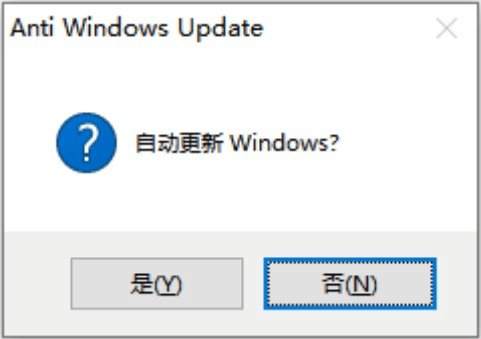
然后就会弹出「Windows自动更新已被知阳禁用!」的提示,知阳即是Anti Windows Update的作者。
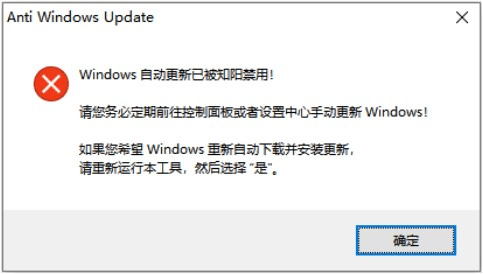
3.dism++。dism++我相信不少人都用过,这是一款开源免费的Windows软件,无捆绑、不耍流氓,没有全家桶。它是一个被应用得比较广泛的软件,可以进行系统备份、重装系统、空间回收,包括我们今天谈论的主题 —— 将Windows Update替换成手动模式。
打开软件之后,选择「系统优化>Windows Update」 ,可以对Windows自动更新进行一系列设置,如果不想自动下载并更新可以选择「仅检查更新」,这样也就实现了Windows10禁止自动更新,大家可以凭自己的意愿选择是否更新以及何时更新系统了。
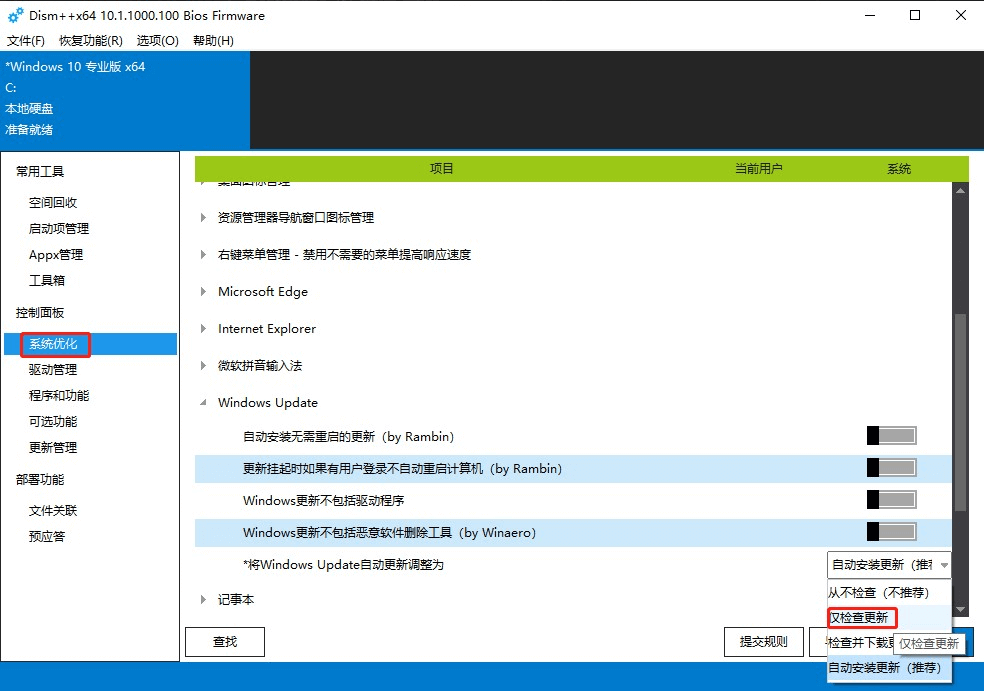
结论
虽然本文讲了如何实现Windows10禁止自动更新,但是如果无特殊情况或者自动更新并没有影响到你的正常工作和生活时,建议还是让系统处于最新状态,因为 Windows 在每一次更新迭代中都会修复海量bug,堵上现有漏洞,在安全性方面做出改进,如果长期关闭自动更新,长久积累您的系统可能会出现一些问题。
相关百度网盘下载地址:
下载链接:https://pan.baidu.com/s/1MIdOhyvb4eu1A9L-gsFtqg
密码 : hhan
本文编辑:@ 小淙
©本文著作权归电手所有,未经电手许可,不得转载使用。
